
Configuració de la pantalla i les operacions per imprimir fitxers desats
Si premeu <Fitxers desats> a la pantalla <Inici> i, a continuació, premeu <Xarxa> o <Dispositiu memòria> per imprimir fitxers, es mostrarà la pantalla d'opcions següent.

|
|
Depenent de la funció, vegeu la funció <Còpia> per obtenir més informació.
|
Pantalla de configuració de la xarxa/dispositiu de memòria
Pantalla d'opcions d'impressió
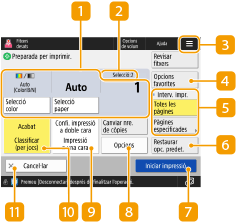
 Estat de les opcions actuals i botons de les opcions
Estat de les opcions actuals i botons de les opcions
Mostra l'estat de l'opció, com la mida de paper per imprimir i el nombre d'impressions. Assegureu-vos de confirmar les opcions per imprimir correctament. Per modificar les opcions, premeu el botó que hi ha a sota de la secció de la pantalla. Per canviar el nombre d'impressions, introduïu el nombre amb les tecles numèriques.
Premeu <Selecció color> per seleccionar el mode de color per a la impressió.
Premeu <Selecció paper> per seleccionar la mida i el tipus de paper i l'origen de paper.
 Nombre de fitxers seleccionats
Nombre de fitxers seleccionats
Mostra el nombre de fitxers seleccionats.
Quan seleccioneu diversos fitxers, es mostra el botó <Canviar nre. de còpies>. Per canviar el nombre d'impressions, premeu aquest botó.
Premeu aquesta icona per desar les opcions actuals a <Opcions favorites> de  o canviar les opcions d'impressió predeterminades de fàbrica.
o canviar les opcions d'impressió predeterminades de fàbrica.
 o canviar les opcions d'impressió predeterminades de fàbrica.
o canviar les opcions d'impressió predeterminades de fàbrica. <Opcions favorites>
<Opcions favorites>
Permet desar les opcions de lectura comunes per avançat per recuperar-les ràpidament quan sigui necessari.
 <Interval impressió>
<Interval impressió>
Especifiqueu aquesta opció quan seleccioneu un fitxer amb dues o més pàgines. Per imprimir totes les pàgines d'un fitxer, premeu <Totes les pàgines>, i per especificar les pàgines que voleu imprimir, premeu <Pàgines especificades> i introduïu l'interval de pàgines per imprimir.
 <Restaurar opc. predet.>
<Restaurar opc. predet.>
Canvia els valors de les opcions d'impressió pels valors desats a <Canviar opcions predeterminades>. <Canviar opcions predeterminades>
 <Iniciar impressió>
<Iniciar impressió>
Inicia la impressió.
 <Opcions>
<Opcions>
Permet especificar les opcions de les funcions que no es mostren a  /
/ . Per obtenir informació detallada sobre cada element d'opció, vegeu Opcions.
. Per obtenir informació detallada sobre cada element d'opció, vegeu Opcions.
 /
/ . Per obtenir informació detallada sobre cada element d'opció, vegeu Opcions.
. Per obtenir informació detallada sobre cada element d'opció, vegeu Opcions. <Confi. impressió a doble cara>
<Confi. impressió a doble cara>
Seleccioneu el tipus d'impressió a doble cara.

Si seleccioneu un fitxer PDF quan <Selecció paper> està establert en <Auto> i les mides de l'anvers i el revers són diferents, les pàgines s'imprimeixen en una cara amb papers de les mides corresponents. Si voleu que aquestes pàgines s'imprimeixin a doble cara, seleccioneu prèviament les mides de paper adequades.
 <Acabat>
<Acabat>
Selecciona el mètode d'acabament.
Està disponible quan s'imprimeixen fitxers PDF/XPS.
 <Cancel·lar>
<Cancel·lar>
Permet cancel·lar les operacions d'impressió i tornar a la pantalla de selecció de fitxers.
Opcions
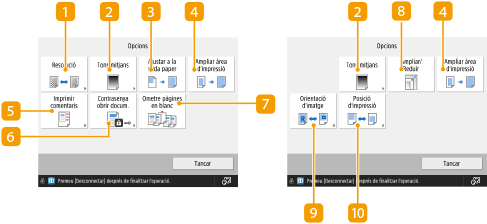
 <Resolució>
<Resolució>
Permet seleccionar la resolució.
 <Tons mitjans>
<Tons mitjans>
Permet seleccionar el mode d'impressió amb tons mitjans perquè es correspongui amb el fitxer que voleu imprimir.
<Resolució>: Permet una impressió de qualitat de manera que els contorns de les dades de text, etc., siguin més nítids. Aquest mode és molt útil per imprimir documents que continguin molt text o línies fines.
<Gradació>: Permet imprimir amb gradacions suaus i contorns nítids. Podeu configurar aquesta opció per millorar la impressió de formes i gràfics amb gradació del color.
<Difusió d'error>: Adequat per a la impressió amb precisió de contorns de dades CAD i dades amb text i línies fines, etc.
 <Ajustar a la mida paper>
<Ajustar a la mida paper>
Ajusta la mida d'un fitxer PDF/XPS perquè s'adapti a la mida del paper quan l'imprimiu.
 <Ampliar àrea d'impressió>
<Ampliar àrea d'impressió>
Redueix les vores en blanc de la pàgina i amplia l'àrea imprimible.
 <Imprimir comentaris>
<Imprimir comentaris>
Afegeix comentaris quan imprimiu fitxers PDF.
 <Contrasenya obrir docum.>
<Contrasenya obrir docum.>
Imprimeix fitxers PDF protegits amb contrasenya després d'introduir la contrasenya necessària per obrir-los.

Quan imprimiu diversos fitxers PDF amb una contrasenya, cada fitxer PDF ha de tenir la mateixa contrasenya per utilitzar aquesta funció.
 <Ometre pàgines en blanc>
<Ometre pàgines en blanc>
Permet configurar l'equip perquè detecti pàgines en blanc als documents i no les imprimeixi.
 <Ampliar/Reduir>
<Ampliar/Reduir>
Permet ajustar la mida d'una imatge JPEG o TIFF perquè s'adapti a la mida del paper quan l'imprimiu.
 <Orientació d'imatge>
<Orientació d'imatge>
Permet configurar l'equip perquè detecti automàticament la relació d'aspecte d'una imatge JPEG o TIFF i la imprimeixi en orientació vertical o horitzontal. També podeu especificar manualment si preferiu que l'arxiu s'imprimeixi en format vertical o horitzontal.
 <Posició d'impressió>
<Posició d'impressió>
Permet establir la posició d'impressió perquè els fitxers JPEG i TIFF s'imprimeixin al centre o a la part superior esquerra de la pàgina.

|
|
Per obtenir informació sobre els formats de fitxer, consulteu Opcions del sistema.
El nombre de pàgines restants es mostra si s'ha establert un límit de pàgines amb la gestió d'ID de departaments. Per obtenir informació sobre com es configura la gestió d'ID de departaments i els límits de pàgines, consulteu Configuració de les opcions de gestió de l'ID de departament.
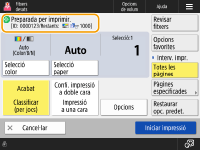
Només es poden establir/canviar les funcions següents quan se seleccionen alhora tipus de fitxers diferents (com PDF i JPEG).
Color
Selecció paper
Impressió a doble cara
Canviar nre. de còpies
|
